Distribuce fragmentů kódu jako rozšíření sady Visual Studio
Fragmenty kódu můžete svým přátelům dát a nechat je nainstalovat do vlastních počítačů pomocí Správce fragmentů kódu. Pokud ale máte k distribuci několik fragmentů kódu nebo chcete je distribuovat častěji, můžete soubory fragmentů zahrnout do rozšíření sady Visual Studio. Uživatelé sady Visual Studio pak můžou rozšíření nainstalovat, aby získali fragmenty kódu.
Požadavky
Nainstalujte sadu funkcí vývoje rozšíření sady Visual Studio, abyste získali přístup k šablonám projektů projektu VSIX.
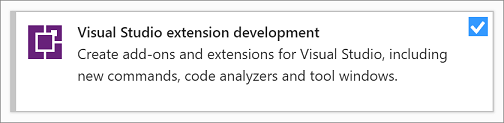
Nastavení struktury adresáře rozšíření
V tomto postupu použijete stejný fragment kódu Hello World, který je vytvořený v návodu: Vytvoření fragmentu kódu. Tento článek obsahuje kód XML fragmentu kódu, takže se nemusíte vracet a vytvářet fragment kódu.
Vytvořte nový projekt ze šablony prázdného projektu VSIX a pojmenujte projekt
TestSnippet.V projektu TestSnippet přidejte nový soubor XML a zavolejte ho
VBCodeSnippet.snippet(.snippet je nová přípona souboru). Nahraďte obsah následujícím kódem XML:<?xml version="1.0" encoding="utf-8"?> <CodeSnippets xmlns="http://schemas.microsoft.com/VisualStudio/2005/CodeSnippet"> <CodeSnippet Format="1.0.0"> <Header> <Title>Hello World VB</Title> <Shortcut>HelloWorld</Shortcut> <Description>Inserts code</Description> <Author>MSIT</Author> <SnippetTypes> <SnippetType>Expansion</SnippetType> <SnippetType>SurroundsWith</SnippetType> </SnippetTypes> </Header> <Snippet> <Code Language="VB"> <![CDATA[Console.WriteLine("Hello, World!")]]> </Code> </Snippet> </CodeSnippet> </CodeSnippets>V Průzkumník řešení vyberte uzel projektu a přidejte složku s názvem, který má fragment kódu mít ve Správci fragmentů kódu. V tomto případě by to mělo být HelloWorldVB.
Přesuňte soubor .snippet do složky HelloWorldVB.
Vyberte soubor .fragmentu kódu v Průzkumník řešení a v okně Vlastnosti se ujistěte, že je akce sestavení nastavená na obsah, možnost Kopírovat do výstupního adresáře je nastavená na možnost Kopírovat vždy a možnost Zahrnout do VSIX je nastavená na true.
Přidání souboru .pkgdef
Přidejte textový soubor do složky HelloWorldVB a pojmenujte ho HelloWorldVB.pkgdef. Tento soubor slouží k přidání určitých klíčů do registru. Další informace naleznete v tématu Zobrazení registru pro fragment kódu (volitelné).
Do souboru přidejte následující řádky.
// Visual Basic [$RootKey$\Languages\CodeExpansions\Basic\Paths] "HelloWorldVB"="$PackageFolder$"Pokud tento klíč prozkoumáte, můžete zjistit, jak určit jiné jazyky než Jazyk Visual Basic.
V Průzkumník řešení vyberte soubor .pkgdef a v okně Vlastnosti zkontrolujte, že:
- Akce sestavení je nastavená na obsah.
- Možnost Kopírovat do výstupního adresáře je nastavená na možnost Kopírovat vždy.
- Zahrnutí do VSIX je nastaveno na hodnotu true.
Do manifestu VSIX přidejte soubor .pkgdef jako prostředek. V souboru source.extension.vsixmanifest přejděte na kartu Prostředky a klikněte na tlačítko Nový.
V dialogovém okně Přidat nový prostředek nastavte Typ na Microsoft.VisualStudio.VsPackage, Zdroj k souboru v systému souborů a cestu k HelloWorldVB.pkgdef (který by se měl zobrazit v rozevíracím seznamu). Chcete-li uložit tento nový prostředek, vyberte OK .
Registrace fragmentu kódu
Přejděte do Správce fragmentů kódu nástrojů>a nastavte jazyk na Basic.
Vyberte Přidat..., přejděte do složky HelloWorldVB adresáře vašeho řešení a vyberte Vybrat složku.
HelloWorldVB je teď jednou ze složek fragmentů kódu. Rozbalením složky zobrazíte fragment kódu HelloWorldVB . Vyberte OK a uložte tuto nově přidanou složku.
Otestování fragmentu kódu
Teď se můžete ujistit, že fragment kódu funguje v experimentální instanci sady Visual Studio. Experimentální instance je druhá kopie sady Visual Studio, která je oddělená od té, kterou používáte k psaní kódu. Umožňuje pracovat na rozšíření, aniž by to mělo vliv na vaše vývojové prostředí.
Sestavte projekt a spusťte ladění.
Zobrazí se druhá instance sady Visual Studio.
Otestujte fragment kódu. V experimentální instanci otevřete projekt jazyka Visual Basic a otevřete jeden ze souborů kódu. Umístěte kurzor někam do kódu, klikněte pravým tlačítkem myši a v místní nabídce vyberte Fragment a potom Vložit fragment kódu.
Poklikejte na složku HelloWorldVB . Měli byste vidět automaticky otevírané okno Vložit fragment kódu: HelloWorldVB>s rozevíracím seznamem HelloWorldVB. Poklikejte na rozevírací seznam HelloWorldVB .
Do souboru kódu se přidá následující řádek:
Console.WriteLine("Hello, World!")
Zobrazení registru pro fragment kódu (volitelné)
Soubor .pkgdef slouží k přidání určitých klíčů do registru. Pokud po registraci fragmentu kódu potřebujete zobrazit klíče registru v podregistru privátního registru, najdete je pod následujícím podklíčem:
Visual Studio 2022: HKEY_USERS\IsolatedHiveName\Software\Microsoft\VisualStudio\17.0_configID\Languages\CodeExpansions\Basic\Paths
Visual Studio 2019: HKEY_USERS\IsolatedHiveName\Software\Microsoft\VisualStudio\16.0_configID\Languages\CodeExpansions\Basic\Paths
Pokud chcete zobrazit klíče registru v tomto umístění, nejprve zavřete Visual Studio, otevřete editor registru a pak načtěte podregistr privátního registru do HKEY_USERS.
Důležité
Pokud zkontrolujete registr, nezapomeňte před spuštěním sady Visual Studio uvolnit podregistr privátního registru.
Například klíče registru se můžou zobrazit, jak je znázorněno tady.
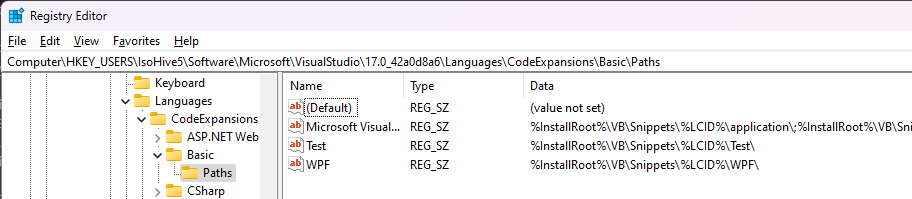
Související obsah
Váš názor
Připravujeme: V průběhu roku 2024 budeme postupně vyřazovat problémy z GitHub coby mechanismus zpětné vazby pro obsah a nahrazovat ho novým systémem zpětné vazby. Další informace naleznete v tématu: https://aka.ms/ContentUserFeedback.
Odeslat a zobrazit názory pro